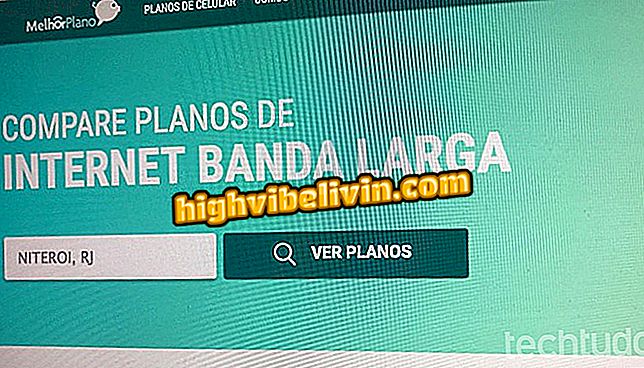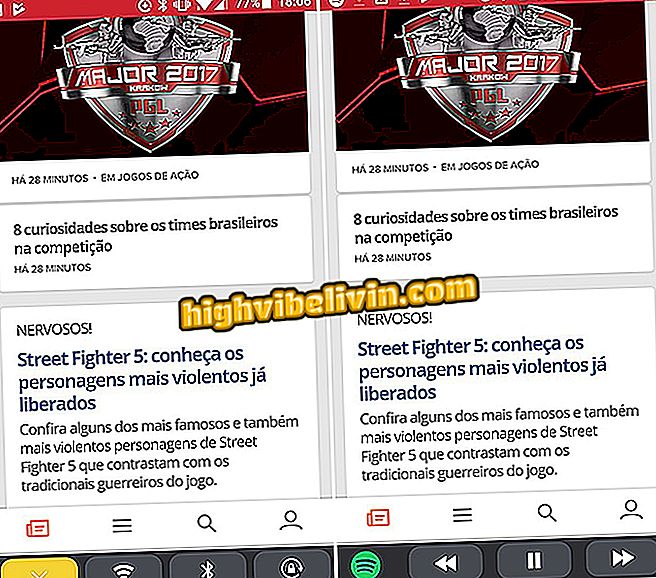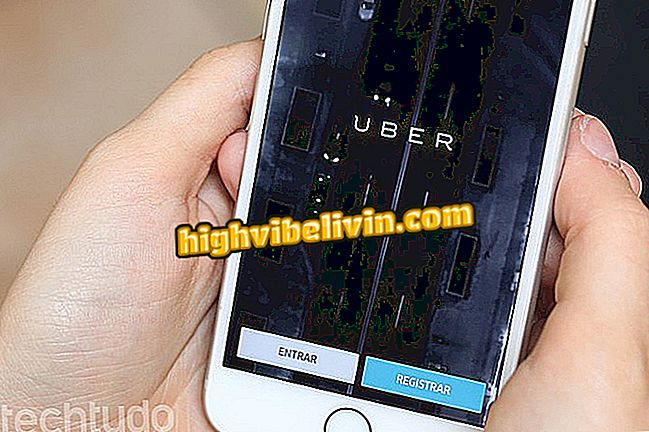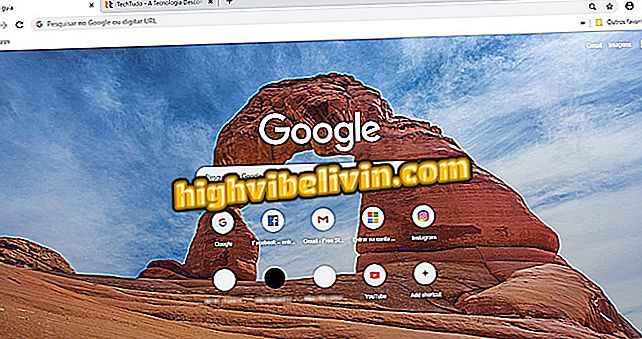Comment créer des images personnalisées pour la photo de couverture Facebook
Il est possible de monter une photo de couverture personnalisée pour Facebook avec Photor - un éditeur d'image avec version en ligne. L'outil gratuit comporte divers motifs de fond, du texte et des figurines, qui peuvent être modifiés pour que les utilisateurs puissent personnaliser l'image. En outre, Photor vous permet également d’utiliser une ou plusieurs photos personnelles comme arrière-plan ou de créer une mosaïque.
Comment charger les documents d'identification demandés par Facebook
Après la création de l'assemblage, le service enregistre une image aux dimensions exactes autorisées par Facebook, ce qui oblige à couper le fichier au moment du téléchargement. Voici comment utiliser cet outil pour personnaliser votre profil.

Photo vous permet de créer une photo de couverture personnalisée à utiliser sur Facebook.
Étape 1. Accédez au site Fotor et choisissez l’outil "Design".

Page d'accueil du service en ligne Fotor
Étape 2. Choisissez l’option "Facebook Cover";

Action pour choisir l'outil de création de photo de couverture pour Facebook Fotor
Étape 3. Sous "Modèle", choisissez un motif de couverture à modifier.

Choisir une couverture Facebook par défaut sur Photor
Étape 4. Tous les motifs peuvent être modifiés. Vous pouvez cliquer sur le texte pour le personnaliser, par exemple;

Action pour modifier le texte d'un motif de photo de couverture Facebook dans Photor
Étape 5. Sous "Autocollants", choisissez un motif de figurine à ajouter sur votre photo de couverture. Notez qu'il existe plusieurs types d'images organisées par thème.

Facebook Facebook
Étape 6. Sous "Arrière-plan", choisissez un motif d’arrière-plan pour votre photo de couverture;

Options de fond pour la photo de couverture Facebook sur Photor
Étape 7. Pour rechercher une photo de votre ordinateur, cliquez sur "Importer".

Possibilité d'importer une photo de l'ordinateur à utiliser dans l'édition de photos Facebook sur le Fotor
Étape 8. Sélectionnez la photo que vous souhaitez utiliser et cliquez sur "Ouvrir";

Action pour importer une photo de l'ordinateur vers l'éditeur de couverture de Facebook dans Photor
Étape 9. Ajustez votre photo afin qu’elle remplisse toutes les dimensions de l’image de couverture. Cliquez ensuite sur l'icône représentant les options de calque et cliquez sur "Descendre" pour que toutes les images se trouvent devant la photo.

Possibilité de laisser la photo personnelle comme arrière-plan de l'image de couverture Facebook sur le Photor
Étape 10. Une fois les modifications terminées, cliquez sur l'option "Enregistrer".

Option de sauvegarde de l'image de couverture Facebook créée dans Photor
Étape 11. Donnez un nom à votre image, choisissez le type de fichier que vous voulez exporter, déterminez la qualité et cliquez sur "Télécharger";

Options de téléchargement d'une photo de couverture Facebook créée dans Photor
Étape 12. Vous devez vous connecter au service pour télécharger l'image. La meilleure option pour le moment est d'utiliser le login lui-même via Facebook. Après la connexion, l'image sera téléchargée sur votre ordinateur.

Vous devez vous connecter à Photor pour télécharger la photo de la photo créée.
Ajout de l'image créée sur la couverture de Facebook
Étape 1. Accédez à votre profil Facebook, cliquez sur "Mettre à jour la photo de couverture" et choisissez "Envoyer la photo".

Option pour changer la photo de couverture de Facebook
Étape 2. Sélectionnez l'image que vous avez créée et cliquez sur "Ouvrir".

Possibilité de télécharger la photo Facebook créée dans Photor
Étape 3. Etant donné que l'image est créée à la résolution exacte requise par Facebook, il vous suffit de toucher l'option "Enregistrer les modifications" pour effectuer la modification.

Possibilité de changer la photo de couverture Facebook avec une image créée dans Photor
Quel est votre réseau social préféré? Commentaire sur le.